O Conselho Nacional de Política Fazendária – CONFAZ instituiu o Código Especificador da Substituição Tributária – CEST através do Convênio ICMS nº 92/2015, que prevê, entre outras obrigatoriedades, o preenchimento do CEST nos documentos fiscais, conforme os produtos listados no referido convênio. A intenção é atender uma sistemática de uniformização e identificação de mercadorias e bens passíveis da sujeição aos regimes de substituição tributária e de antecipação do recolhimento de ICMS, encerrando a cadeia de tributação quanto a operações subsequentes.
Importante frisar que nada mudará no Documento Auxiliar da Nota Fiscal Eletrônica – DANFE (documento fiscal impresso), porém no arquivo XML da nota conterá um campo com a informação.
A obrigatoriedade foi prorrogada para 1° de Julho de 2017, data inicial em que as empresas deverão emitir as notas fiscais utilizando o código CEST para identificação de alguns produtos. Tal obrigatoriedade estava prevista primeiramente para 1º de Janeiro de 2016, tempos depois foi alterado para 1º de Agosto de 2016.
A orientação é que seja informado no cadastro do produto o CEST correspondente, mesmo que a operação, mercadoria ou bem não estejam sujeitos aos regimes de substituição tributária ou de antecipação do ICMS. Importante ressaltar que a informação do código não interfere no cálculo do imposto.
Consulte a tabela de códigos CEST em https://www.confaz.fazenda.gov.br/legislacao/convenios/2015/convenios-icms-92-15
Em caso de dúvida sobre o CEST consulte seu contador, para dúvidas na inserção do código CEST no cadastro do produto, ou evitar a rejeição da imagem abaixo, veja os passos a seguir:

PASSO 1: Ao abrir o sistema, vá a tabela de produtos cadastrados.
- Menu do
sistema Gestor:
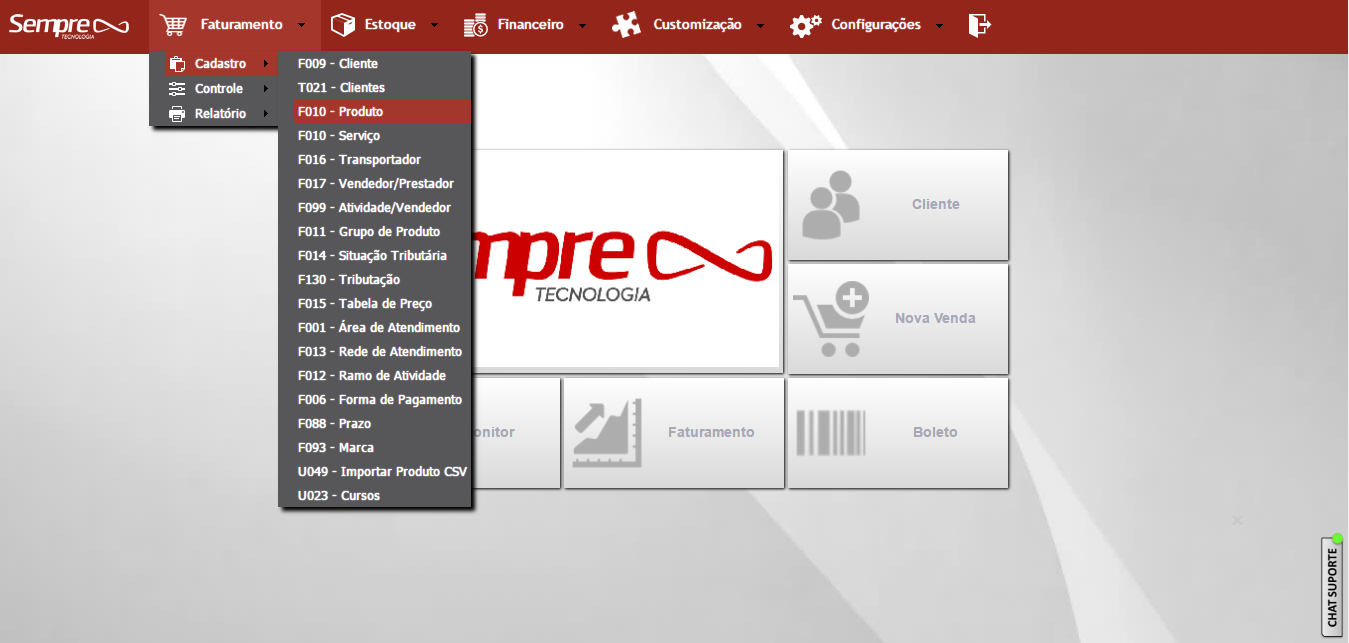
- Menu
dos demais sistemas:
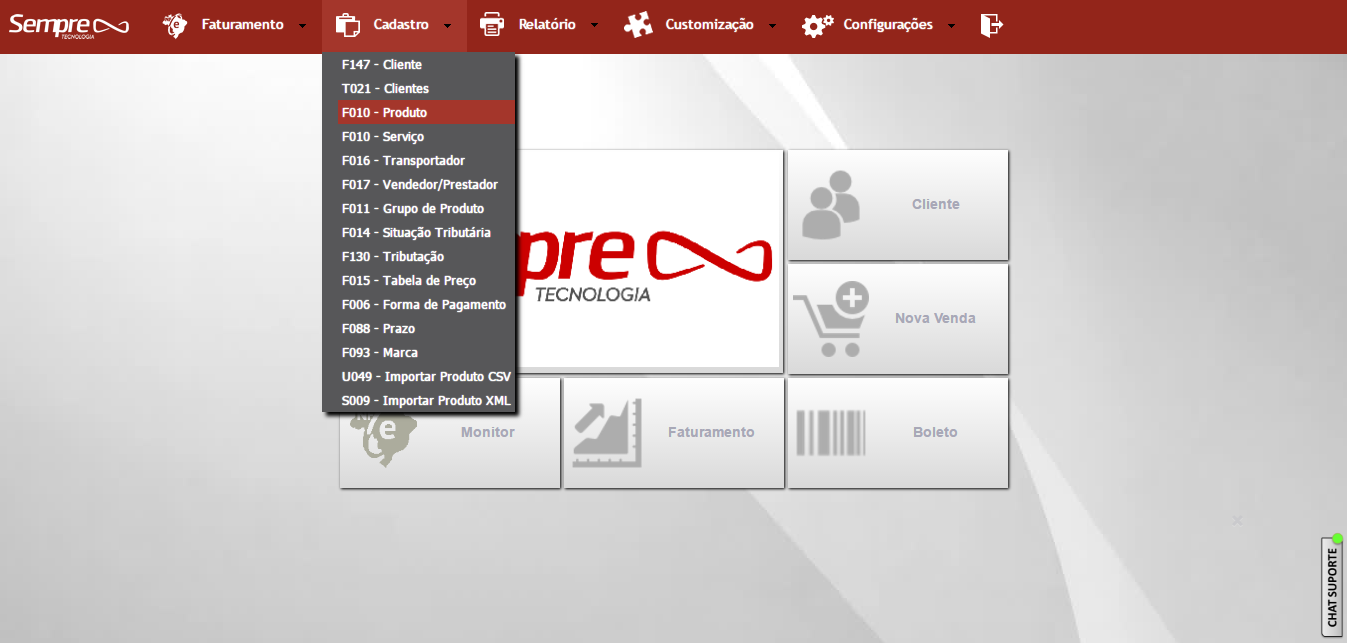
PASSO
2: Nessa tela aparecerão todos os
produtos já cadastrados no sistema, para incluir o código CEST clique no botão
de edição ( ).
).
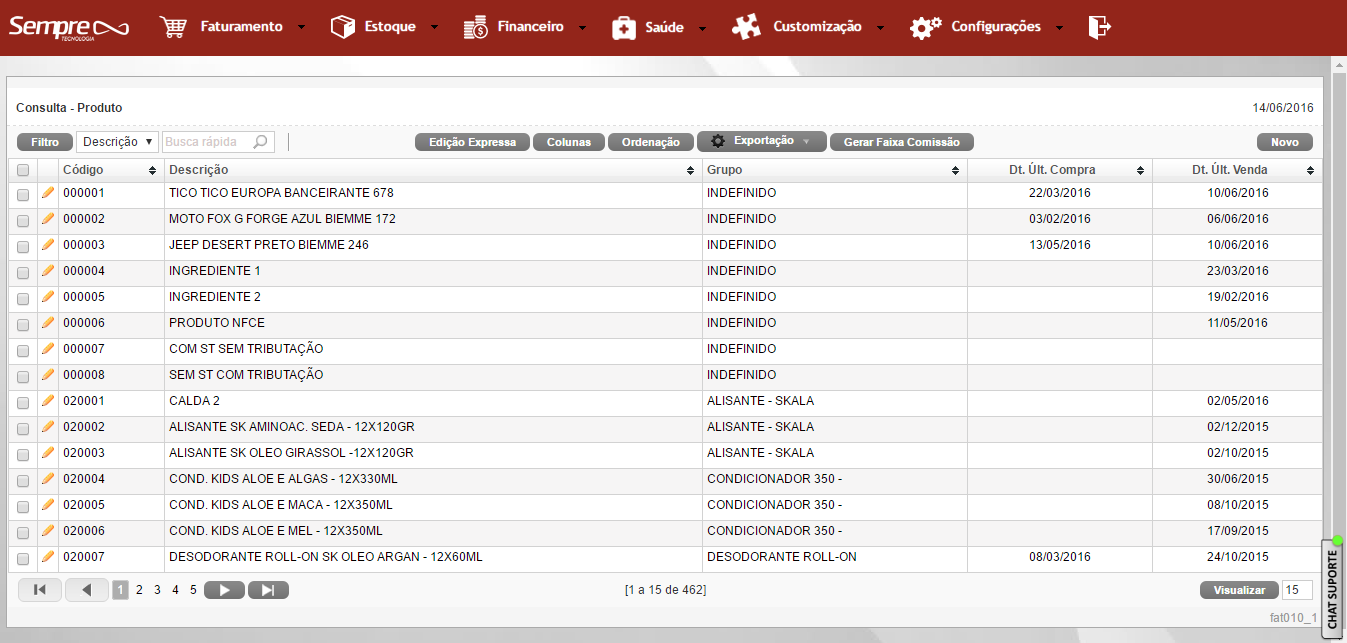
PASSO 3: Na tela que se segue, clique no botão de pesquisa ( ) do campo NCM.
) do campo NCM.
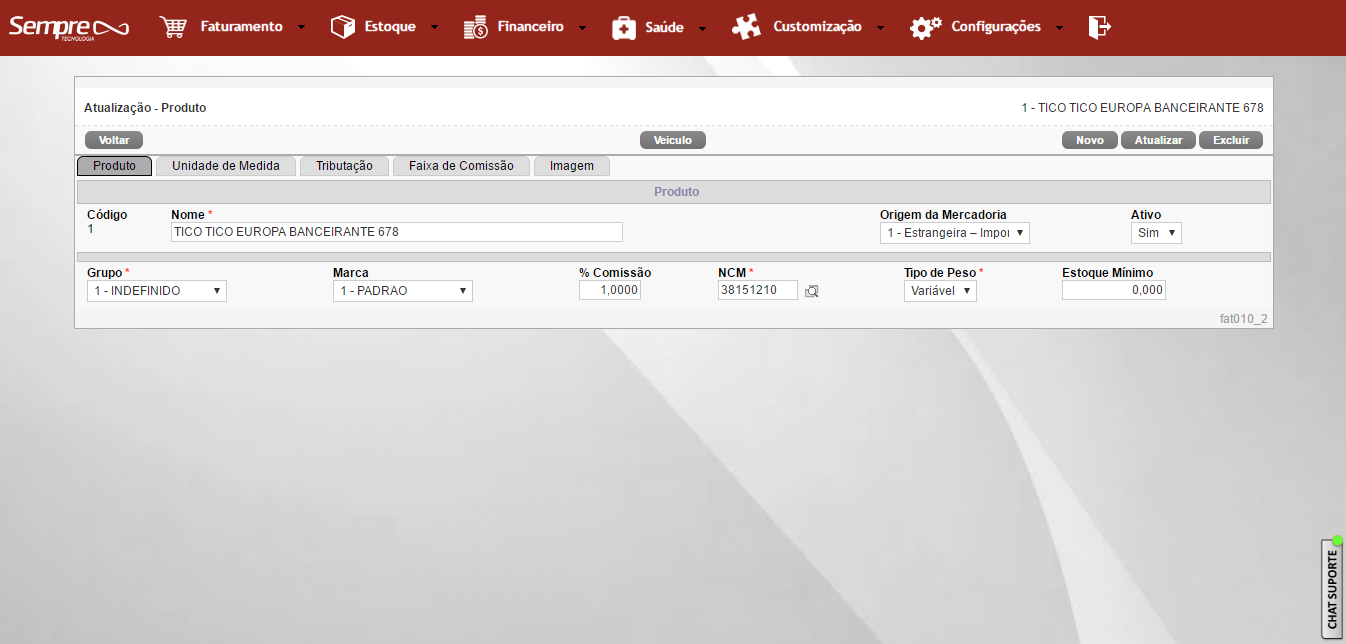
PASSO 4: Pesquise o código NCM e clique em Pesquisa Avançada.
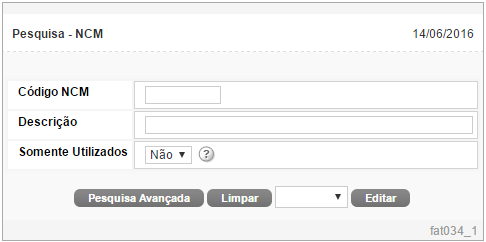
PASSO 5: Selecione o NCM pelo botão de edição ( ).
).
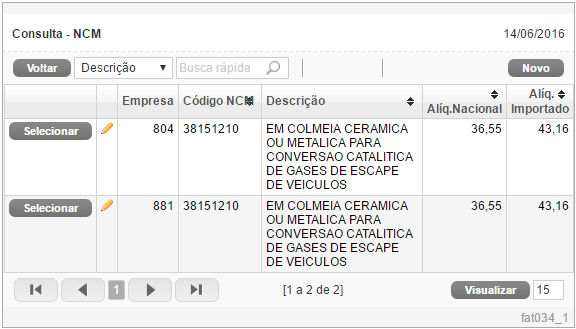
PASSO 6: Insira o código CEST referente ao produto no campo CEST e logo em seguida clique em ATUALIZAR para salvar a alteração.
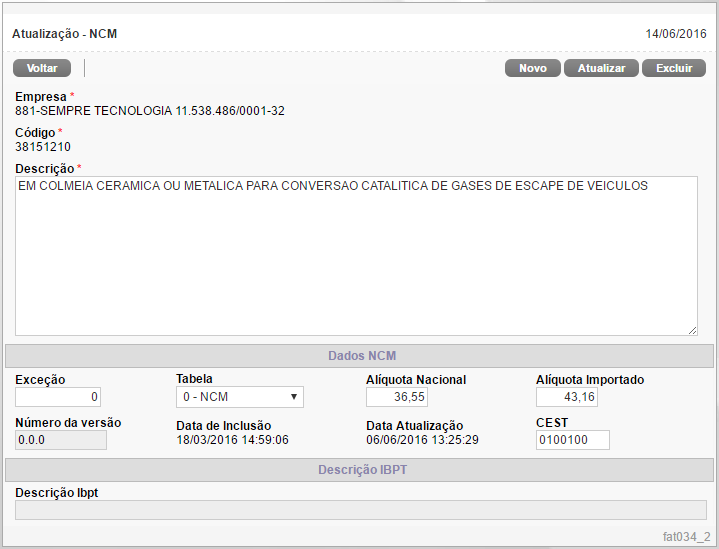
Caso prefira,
assista nosso vídeo explicativo: